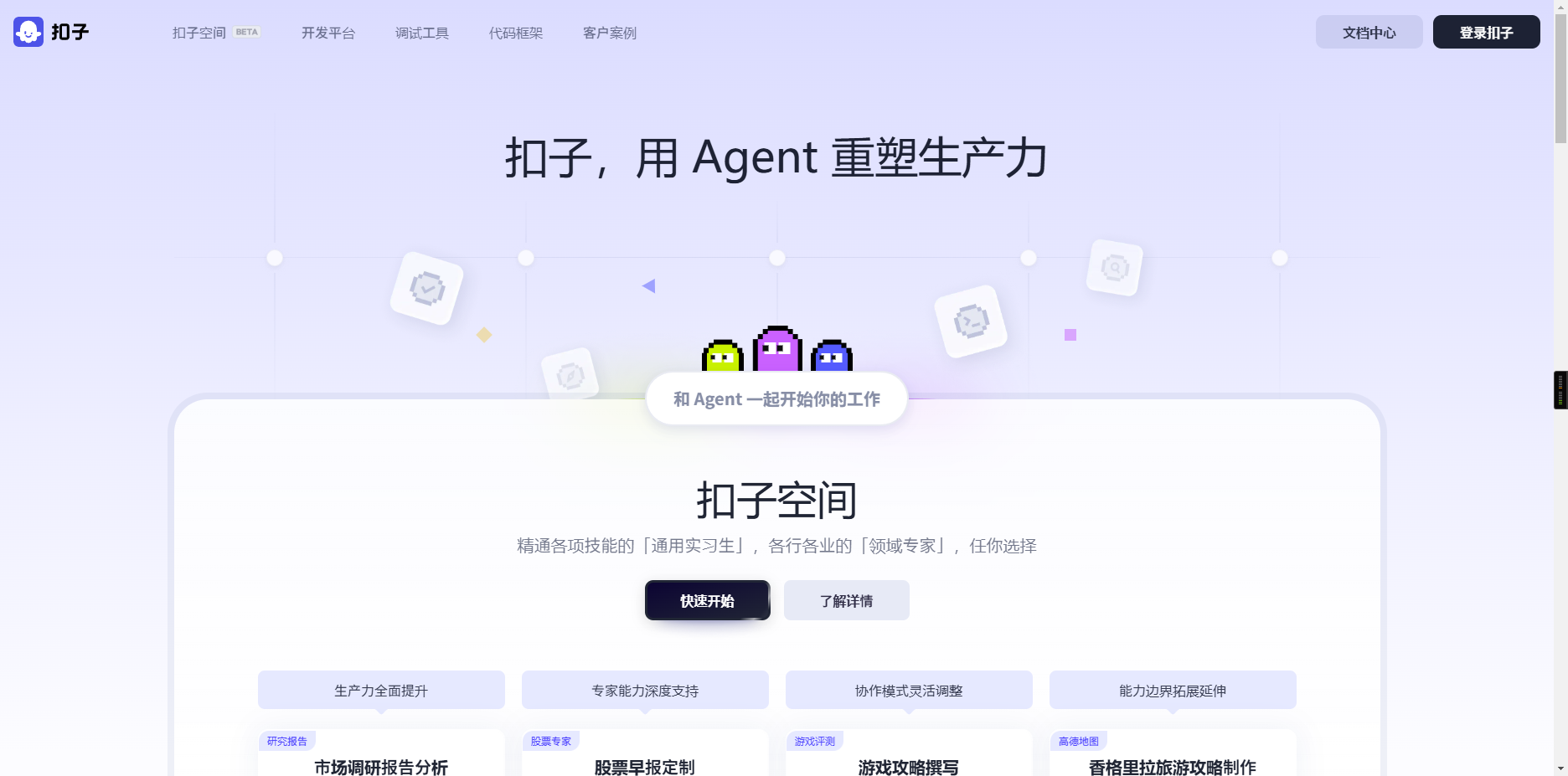Darktable 是一款 开源的摄影工作流程和 RAW 图像处理工具,能帮你 轻松管理和编辑 RAW 图像,同时确保 原始文件不被修改。它就像一个 虚拟的灯箱和暗房,让你在数字空间里处理照片,还支持 专业色彩管理 和 GPU加速,让整个流程更高效流畅。最棒的是,Darktable 是摄影师为摄影师开发的,专门解决实际的摄影工作挑战!
- 项目官网:https://www.darktable.org/
- GitHub 地址:https://github.com/darktable-org/darktable
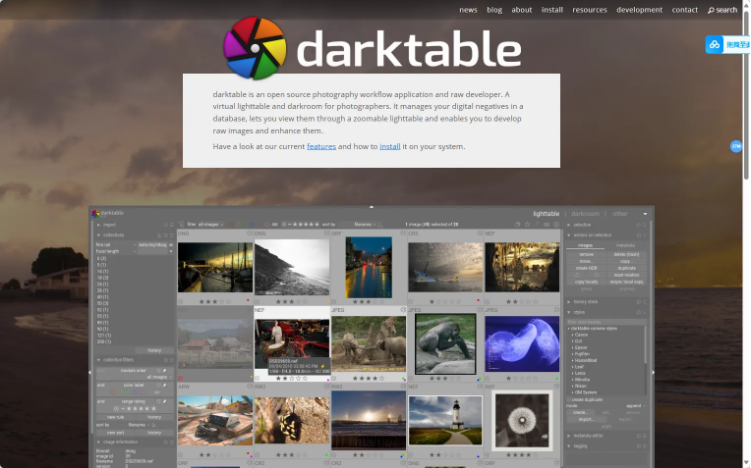
Darktable主要功能
- 🖼 虚拟灯箱和暗房:提供 类似真实暗房的工作环境,方便管理、查看、编辑数字底片。
- ✂️ 非破坏性编辑:整个过程不改动原始图像,所有调整都可以随时撤销,完全不会损坏文件。
- 🎨 专业色彩管理:保证从编辑到打印的色彩一致性,让照片呈现出最准确的色调!
- ⚡ GPU 加速处理:利用显卡提升处理速度,优化工作流程,让编辑更顺畅。
- 📂 支持多种图像格式:RAW、JPEG、PNG、TIFF 等主流格式都能处理,兼容性超强!
- 🛠 模块化架构:超过 30 个强大模块,可以进行 转换、色彩校正、质量提升、艺术效果 等操作。
- 📌 图像组织 & 搜索:可使用 标签、评级、搜索 等功能,让海量照片管理更轻松!
- 🎭 蒙版功能:可以绘制蒙版,只对特定区域进行调整,精准控制编辑效果。
- 🔄 脚本 & 自动化:集成 Lua 脚本执行器,支持自定义和自动化工作流,让编辑更智能!
如何使用 Darktable 处理 RAW 图像?
✅ 第 1 步:访问Darktable官网,下载适用于你的操作系统的安装包并安装。
✅ 第 2 步:打开 Darktable,了解 灯箱视图、暗房视图、属性面板、时间轴 等核心功能。
✅ 第 3 步:点击“导入”按钮,选择要编辑的图像文件或文件夹,支持 RAW、JPEG、PNG、TIFF 等格式。
✅ 第 4 步:在 灯箱视图 查看、管理照片,使用 标签、评级、收藏夹 进行整理。
✅ 第 5 步:切换到 暗房视图,利用 曝光调整、白平衡、色彩校正、锐化 等功能优化图像。使用遮罩功能,精准调整特定区域的效果。
✅ 第 6 步:选择多张照片,应用相同编辑设置,或使用 预设和样式 进行快速批量编辑。
✅ 第 7 步:点击“导出”按钮,选择格式和质量参数(JPEG、PNG、TIFF 等)。
✅ 第 8 步:Darktable 自动保存编辑记录,但你也可以手动备份数据库和配置文件,防止数据丢失。